Si va a organizar una reunión con varios asistentes, es posible que quiera asignar roles a cada participante para determinar quién puede hacer qué en la reunión.
Hay dos roles entre los que elegir: coorganizador, moderador y asistente. Los corganizadores y moderadores comparten la mayor parte de permisos del organizador, mientras que los asistentes están más controlados.
A continuación se muestran las capacidades específicas de cada rol:
|
Capacidad |
Organizador |
Coorganizador |
Moderador |
Asistente |
|---|---|---|---|---|
|
Hablar y compartir vídeo |
|
|
|
|
|
Participar en chat de la reunión |
|
|
|
|
|
Compartir contenido |
|
|
|
|
|
Ver de forma privada un archivo de PowerPoint compartido por otra persona |
|
|
|
|
|
Tomar el control de una presentación de PowerPoint de otra persona |
|
|
|
|
|
Silenciar a otros participantes |
|
|
|
|
|
Impedir que los asistentes reactiven el audio por sí mismos |
|
|
|
|
|
Quitar participantes |
|
|
|
|
|
Admitir personas de la sala de espera |
|
|
|
|
|
Cambiar los roles de otros participantes |
|
|
|
|
|
Iniciar o detener la grabación |
|
|
|
|
|
Iniciar o detener la transcripción en directo |
|
|
|
|
|
Gestionar salas para sesión de subgrupo |
|
|
||
|
Cambiar las opciones de reunión |
|
|
||
|
Agregar o quitar una aplicación |
|
|
|
|
|
Usar una aplicación* |
|
|
|
|
|
Cambiar la configuración de la aplicación |
|
|
|
*Personas los roles de moderador que no hayan iniciado sesión no podrán ver ni admitir a otros usuarios en la sala de espera en la web ni en la versión de escritorio de Teams.
Cambiar roles de reunión
Antes de una reunión
Deberá enviar la invitación a la reunión antes de poder asignar roles.
Una vez que lo haya hecho, vaya a Calendario 
Esto le llevará a una página web, en la que podrá ver Elegir coorganizadores y las siguientes opciones en ¿Quién puede presentar?
|
¿Quién puede ser moderador? |
Qué sucede |
|---|---|
|
Todos |
Cualquier persona que tenga acceso al vínculo de la reunión se unirá a la reunión como moderador. |
|
Personas de mi organización. |
Solo los usuarios de su organización serán moderadores. Los participantes externos se unirán como asistentes. |
|
Personas específicas |
Solo los usuarios que elija de la lista de invitados serán moderadores. Todos los demás se unirán como asistentes. |
|
Solo yo |
Solo el organizador será un moderador. El resto de los participantes se unen como asistentes. |
Puntos a tener en cuenta:
-
Debe enviar la invitación a la reunión directamente a los usuarios que desee seleccionar como moderadores.
-
Los coorganizadores no pueden realizar cambios en una reunión antes de que esta comience.
-
Los participantes externos no pueden ser moderadores ni co-organizadores.
-
El rol de organizador de la reunión no se puede cambiar.
Nota: La posibilidad de seleccionar moderadores específicos aún no está disponible para las reuniones de canales.
Durante una reunión
Hay dos formas de cambiar la función de una persona mientras una reunión está en curso para usted y para el coorganizador:
-
Vaya a Calendario

Nota: Si la reunión es periódica, los cambios que realice en Opciones de reunión se aplicarán a todas las repeticiones de la reunión.
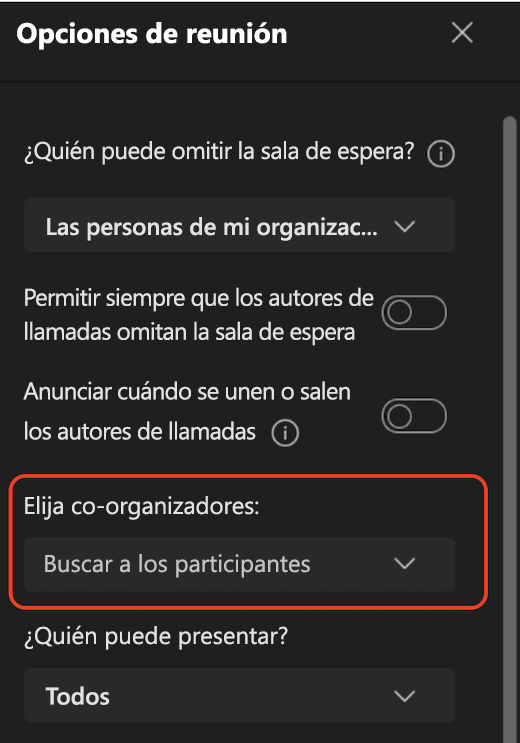
-
Seleccione Mostrar participantes en los controles de la reunión para ver una lista de todas os los participantes en la reunión. Desplace el puntero sobre el nombre de la persona cuya función quiera cambiar y seleccione Más opciones. Desde allí, seleccione Convertir en moderadoro Convertir en asistente.
Notas:
-
Si la reunión es periódica, las asignaciones de roles efectuadas de esta forma solo se aplicarán en la reunión actual. En eventos posteriores, los participantes mantendrán la función asignada en la página Opciones de la reunión.
-
Si alguien abandona la reunión y se une más tarde, se unirá con el último rol que se le asignó.
-








